Test 5 przenośnych dysków 2.5 cala USB3.0 Seagate, HGST, WD, PQI, SP
Autor: DYD | Data: 04/03/13
|
  Do porównania dołączył Silicon Power Diamond D03. Do porównania dołączył Silicon Power Diamond D03.
W artykule wzięliśmy na warsztat przenośne dyski 2.5 calowe pracujące pod USB3.0. Trzy z nich posiadają pojemność 1TB (1000GB) i są to: Seagate Backup Plus, Hitachi (HGST) Touro Mobile oraz PQI H552V. Jeden z dysków posiadał o połowę mniejszą pojemność - model WD My Passport EDGE 500GB. W teście porównawczym zbadaliśmy wydajność dysków USB3.0 głównie podczas realnej pracy i przerzucania pojedynczych dużych plików, a także dużej ilości małych plików. Pod lupę poszły właściwości użytkowe dysków i kultura pracy. Sprawdziliśmy też dostarczane aplikacje do dysków, a także różnice wydajnościowe uzyskane na USB2.0, czy szybkiej pamięci pendrive USB3.0. | |
|
Seagate Backup Plus 2.5'' 1TB USB3.0
Seria dysków Seagate Backup Plus występuje obecnie w trzech odmianach pojemnościowych 1TB, 750GB oraz 500GB. Przenośmy dysk dostępny jest w czterech wersjach kolorystycznych: czarnym, czerwonym, srebrnym oraz niebieskim. W pudełku oprócz dysku producent dodaje kabel USB3.0 o długości 45 cm, instrukcję obsługi oprogramowania Dashboard oraz informację o gwarancji producenta. Dysk oprócz podstawowej współpracy z PC, działa także z komputerami firmy Apple poprzez sterownik NTFS dla systemów Mac OS X w wersji 10.6 (lub nowszej) fabrycznie zainstalowany na dysku.

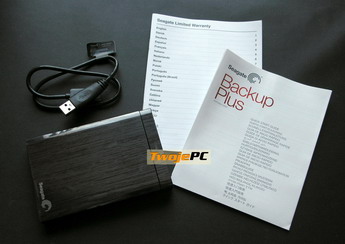
(kliknij, aby powiększyć)



(kliknij, aby powiększyć)
Nasz testowany dysk Seagate Backup Plus o pojemności 1TB w czarnej wersji obudowy po wypakowaniu z pudełka pokryty jest folią, co ma podkreślić jakość obudowy dysku, wykonanej częściowo ze szczotkowanego aluminium. Dysk wykonany został z różnego rodzaju materiałów. Szczotkowane aluminium wykorzystane zostało na wierzchniej stronie obudowy, z kolei spód wykonano z matowego plastiku. Cztery boczne strony dysku pokryto błyszczącym plastikiem, który po pierwszym kontakcie zbiera świeże odciski palców (co widać na zdjęciach), jednak z dalszym obcowaniem, ten nieprzyjemny efekt zaczyna się trochę zacierać, choć mimo wszystko jest on nadal widoczny. Z wierzchu na obudowie umieszczono logo producenta oraz białą dioda, która świeci się kiedy dysk jest podłączony (można ją wyłączyć, ale o tym później). Na spodzie obudowy znajdziemy dość sporą tabliczkę znamionową z danymi producenta. Solidności wykonania dodaje wspomniane szczotkowane aluminium. Trochę nieprzyjemne w dotyku mogą być cztery ostre krawędzie spodniej strony obudowy, co wydaje się być dziwne, bo krawędzie wierzchniej strony są lepiej wyprofilowane. Nie zaobserwowaliśmy prawie żadnych trzasków konstrukcji obudowy i słabej jakości spasowań, jedynie można przyczepić się nieco do elementu odłączanego (USM), o którym piszemy poniżej.


(kliknij, aby powiększyć)



(kliknij, aby powiększyć)



(kliknij, aby powiększyć)
Ciekawe rozwiązanie do rozbudowy znane z wcześniejszych modeli dysków zewnętrznych firmy Seagate, zastosowano także w modelu Seagate Backup Plus. Chodzi o uniwersalny moduł pamięci masowej (USM), który umożliwia łatwe podłączenie urządzenia do systemu z interfejsem USM SATA, ale nie tylko. Możemy zdemontować część obudowy od portu USM SATA, odłączyć interfejs USB3.0 i podłączyć obecnie np. port Thunderbolt lub FireWire 800. Dotyczy to także portów komunikacji, które nie zostały jeszcze wypuszczone. Przejściówki do Thunderbolt czy FireWire 800 sprzedawane są dodatkowo, jako opcja. Rozwiązanie to daje dodatkową elastyczność dysku, jednak powoduje, że poprzez element odłączalny zaburzona jest jednolita konstrukcja obudowy. W miejscu łączenia powstaje szczelina, co może w przyszłości dodatkowo rokować wyrobienie się tego elementu.


(kliknij, aby powiększyć)



(kliknij, aby powiększyć)
Wewnątrz obudowy znajduje się dysk twardy Momentus 5400 (SpinPoint M8) typu 2.5 cala, z trybem transferu Sata-II (300MB/s) o prędkości obrotowej 5400RPM wyposażony w 8MB pamięci cache. Podczas fazy kopiowania dysk jest praktycznie bezgłośny, czuć jedynie bardzo delikatne wibracje. Po ciągłej pracy przez 1 godzinę zapisywania plików dysk osiągał temperaturę 42°C. Temperatura podczas spoczynku po 3 godzinach wynosiła 35°C. Po zainstalowaniu oprogramowania Seagate Dashboard 2.0 jest możliwość wyłączenia podświetlanej diody oraz ustawienie, po jakim czasie dysk ma przejść w stan oszczędności energii - standardowo dysk ma wyłączone 'usypianie'. Poniżej zrzuty ekranu z aplikacji Crystal Disk Info i informacja o dostępnej pojemności dysku z eksploratora Windows.
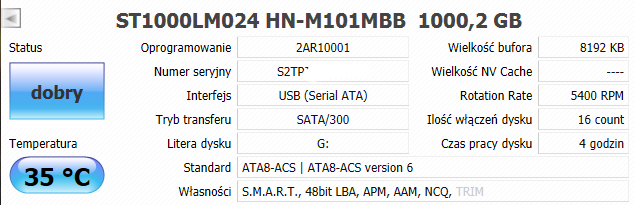
Crystal Disk Info
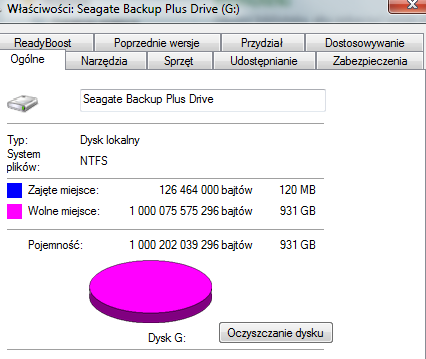
Właściwości dysku, pojemność
Narzędzie Seagate Dashboard 2.0
Na dysku Seagate Backup Plus znajdziemy wgrane oprogramowanie o nazwie Seagate Dashboard do tworzenia kopii zapasowych. Niestety na razie nie ma jej w polskim języku. Na dysku są cztery tutoriale video w języku angielskim na temat aplikacji Dashboard oraz narzędzie do rejestracji produktu. Seagate Dashboard służy do tworzenia kopii zapasowych własnych plików znajdujących się na komputerze, a także w chmurze i w sieciach społecznościowych. Podczas dodawania obrazków w serwisie Facebook, Flickr, czy też materiałów video dla Youtube, aplikacja przed wrzuceniem materiałów do danego serwisu społecznościowego, zrobi ich kopie w wybranym miejscu. Po zainstalowaniu aplikacji należy zarejestrować swój przenośny dysk podając numer seryjny, wówczas będziemy mogli skorzystać z rejestracji w chmurze Seagate'a (powered by Nero). Otrzymujemy roczną subskrypcję na aplikację, później konieczna będzie opłata. Do dyspozycji jest 4GB przestrzeni do wykorzystania. Do logowania w chmurze wykorzystujemy naszą aplikację lub stronę cloudstorage.seagate.com. Aplikacja jest prosta w działaniu i intuicyjna w obsłudze nawet dla początkującego użytkownika, o ile nie będzie zagłębiał się we wszystkie cechy aplikacji. Pełny tutorial Seagate Dashboard 2.0 dostępny jest tutaj. Funkcji konfiguracyjnych jest dość dużo, każdy powinien znaleźć coś dla siebie.
Pora przejść do funkcji kopii bezpieczeństwa. Standardowy plan backupu proponuje kopię wszystkich dysków twardych. Można ręcznie zaznaczyć tylko te foldery/partycje, które nas interesują lub skorzystać z proponowanych kategorii: folder osobisty, dokumenty, wszystkie nie systemowe pliki, muzyka, zdjęcia, filmy. Kiedy już mamy zdefiniowany plan, lub kilka planów, wówczas uruchamiamy proces backupu. Proces ten widoczny jest jedynie na pasku w postaci procentów, nie ma dokładne podglądu co jest kopiowane. Podczas próby backupu 300GB i jego przerwania w 90%, przy kolejne próbie całość idzie od początku, bardzo powoli. Po przesłaniu plików do chmury, program tworzy nam katalogi typu 453486b64-c921-4f0c-c3f-3ed07b776d9, co nie jest zbyt czytelne dla użytkownika. Podobnie tworzony jest folder backupu na dysku USB. Z plików dostępnych w chmurze można korzystać tylko znając hasło dostępu, nie można wypuszczać plików "na zewnątrz". Przy próbie ściągnięcia 1 pliku z chmury, pobrana została cała zawartość? Ogólnie program ma kilka niedoróbek, które przydałoby się poprawić.
Inne właściwości Seagate Dashboard 2.0:
Funkcja 'Chroń', dostępna z Seagate Dashboard, pomoże skonfigurować plan obsługiwany jednym kliknięciem lub dostosować zaplanowane tworzenie lokalnej kopii zapasowej. Można przechowywać kilka kopii plików na wypadek nieszczęśliwego zdarzenia.
Funkcją 'Zapisz' można kopiować treści dodawane przez użytkowników z sieci społecznościowych. Seagate Dashboard automatycznie utworzy kopię zapasową wszelkich zamieszczonych treści. Nawet jeśli plik zostanie przypadkowo usunięty z urządzenia typu smartfon lub tablet, jego kopia będzie bezpieczna.
Funkcja 'Udostępnij' pozwala na jednoczesne przesyłanie wielu plików do portali społecznościowych z jednego komputera. Wystarczy wybrać plik do przesłania oraz lokalizację docelową - można także dodawać komentarze.
Dodatkowe funkcje Seagate Dashboard 2.0: do zarządzania dyskiem - można włączyć/wyłączyć diodę LED na obudowie, zrobić test poprawności działania dysku, a także ustawić funkcję trybu oszczędności energii dla dysku (będzie się wyłączał po wybranym przez na czasie).
Poniżej co nieco screenów ekranowych z aplikacji Seagate Dashboard 2.0:
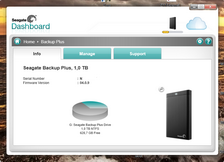
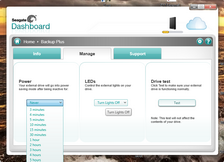
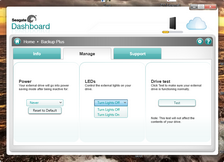
Seagate Dashboard 2.0 (kliknij, aby powiększyć)
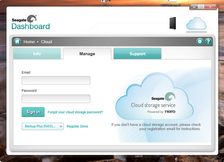
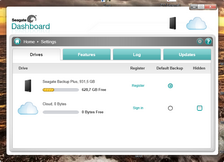
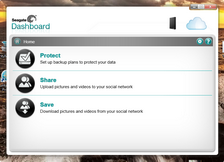
Seagate Dashboard 2.0 (kliknij, aby powiększyć)
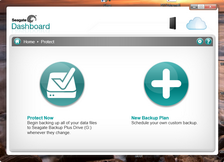
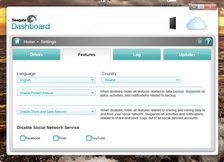
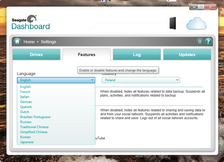
Seagate Dashboard 2.0 (kliknij, aby powiększyć)
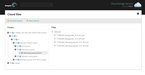
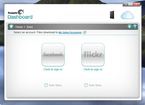
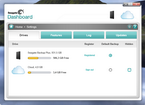
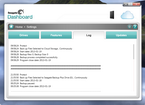
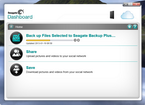
Seagate Dashboard 2.0 (kliknij, aby powiększyć)
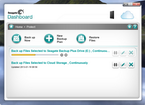
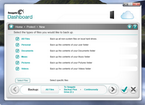
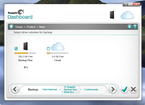

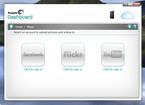
Seagate Dashboard 2.0 (kliknij, aby powiększyć)
Na koniec opisu dysku prezentujemy wynik z programów ATTO Disk Benchmark i Crystal Disk Mark. Wyniki porównawcze są dostępne w rozdziale Testy.
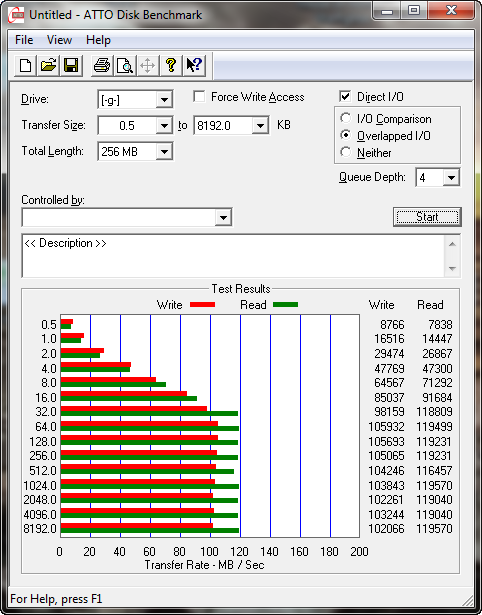
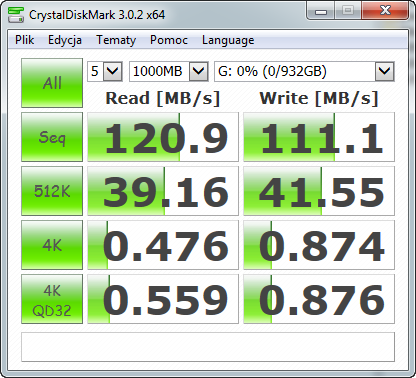
Hitachi (HGST) Touro Mobile 2.5'' 1TB USB3.0
Następny w kolejce do testów stawił się 2.5 calowy dysk Touro Mobile, który sygnowany jest przez Hitachi (HGST), obecnie należący do grupy Western Digital. Touro Mobile występuje w trzech wersjach pojemnościowych 1TB, 750GB oraz 500GB. Dysk oferowany jest w jednej wersji kolorystycznej, klasycznej czerni. W pudełku oprócz dysku producent dodaje gruby kabel USB3.0 o długości 45 cm, wielojęzyczną ulotkę instalacji dysku oraz informację o aplikacji Touro Cloud Backup, która pobierana jest ze strony tourocloudbackup.com.


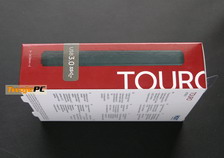
(kliknij, aby powiększyć)


(kliknij, aby powiększyć)
Spójrzmy teraz jak prezentuje się Touro Mobile. Design obudowy jest stonowany - nie znajdziemy tutaj żadnych ekstrawaganckich elementów, czy wykończenia na wysoki połysk. Jest prosto, jednolicie, można powiedzieć wieje nudą. Ma to jednakże swoje zalety. Do konstrukcji obudowy wykorzystano matowy plastik, dodatkowo pokryty specjalną fakturą na wierzchniej i spodniej stronie. Po bokach z kolei zamiast chropowatej faktury, zastosowano gładkie wykończenie. Takie rozwiązanie nie pozostawia praktycznie żadnych odcisków palców, co jest dużą zaletą. Dodatkowo, prosta i jednolita konstrukcja sprawia, że spasowania są perfekcyjne, a o ostrych krawędziach nie ma tutaj mowy. Dzięki tak wykonanej konstrukcji obudowy, Touro Mobile przyjemnie leży w dłoni. Brak nóżek powoduje, że dysk trochę ślizga się na płaskiej powierzchni.


(kliknij, aby powiększyć)



(kliknij, aby powiększyć)



(kliknij, aby powiększyć)



(kliknij, aby powiększyć)


(kliknij, aby powiększyć)
Wewnątrz obudowy znajduje się dysk twardy Hitachi Travelstar 5K1000 typu 2.5 cala, z trybem transferu Sata-III (600MB/s) o prędkości obrotowej 5400RPM wyposażony w 8MB pamięci cache. Podczas fazy kopiowania dysk jest niemal bezgłośny, ledwo wyczuwalne są jedynie delikatne wibracje. Po tym, że dysk pracuje przy kopiowaniu najlepiej widać po niebieskiej diodzie, która miga w trakcie tego procesu. Po ciągłej pracy przez 1 godzinę zapisywania plików dysk osiągał temperaturę 40°C. Temperatura podczas spoczynku po 3 godzinach wynosiła 32°C. Poniżej zrzuty ekranu z aplikacji Crystal Disk Info i informacja o dostępnej pojemności dysku z eksploratora Windows.
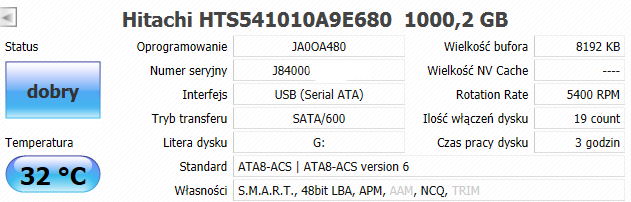
Crystal Disk Info
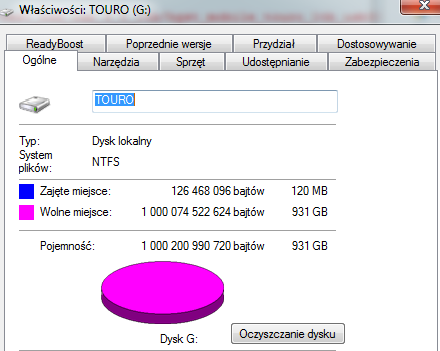
Właściwości dysku, pojemność
Narzędzie Touro Cloud Backup
Touro Cloud Backup to darmowa, prosta aplikacja do tworzenia kopii zapasowych plików oraz umożliwiająca zachowanie plików w chmurze. Wersja darmowa oferuje 500MB, za dodatkową przestrzeń trzeba już zapłacić. Narzędzie nie jest dostępne na dysku, lecz można je pobrać ze strony tourocloudbackup.com. Instalacja jest szybka, wymaga krótkiej rejestracji (mail i hasło) i już mamy rezydentny program w zasobniku paska zadań połączony również z przeglądarką. Narzędzie nie posiada wielu skomplikowanych funkcji kopii bezpieczeństwa, lecz jedynie też najprostsze. Kopię bezpieczeństwa możemy przechowywać zarówno na dysku lokalnym jak i na szyfrowanych serwerach Touro Cloud. Konfiguracja jest prosta i polega na wskazaniu folderów, które chcemy archiwizować na backupie. Same wysyłanie plików do chmury jest dosyć wolne. Pliki możemy także udostępniać dowolnej osobie podając jej maila. Otrzyma ona specjalny link, skąd można będzie pobrać plik. Można ustawić "żywotność" pliku, na okres 1 dnia, 1 tygodnia lub bezterminowo. Aplikacja wydaje się być przyjazna dla użytkownika, jej wszystkie funkcje można prześledzić na poniższych screenach. Plusem jest wsparcie dla polskiego języka w aplikacji.
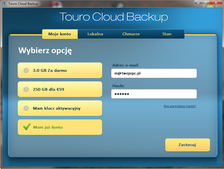
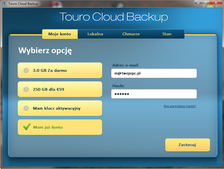
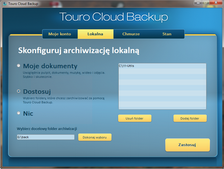
Touro Cloud Backup (kliknij, aby powiększyć)
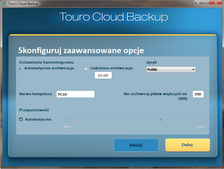
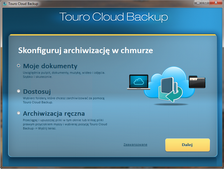

Touro Cloud Backup (kliknij, aby powiększyć)



Touro Cloud Backup (kliknij, aby powiększyć)
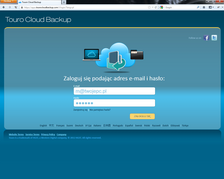
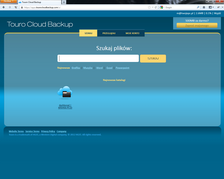
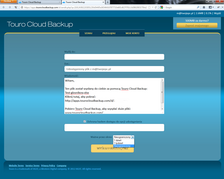
Touro Cloud Backup (kliknij, aby powiększyć)
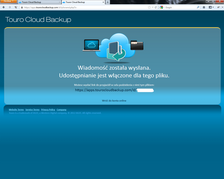
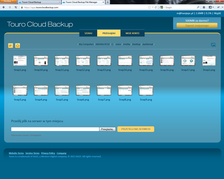
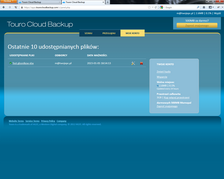
Touro Cloud Backup (kliknij, aby powiększyć)
Na koniec opisu dysku prezentujemy wynik z programów ATTO Disk Benchmark i Crystal Disk Mark. Wyniki porównawcze są dostępne w rozdziale Testy.
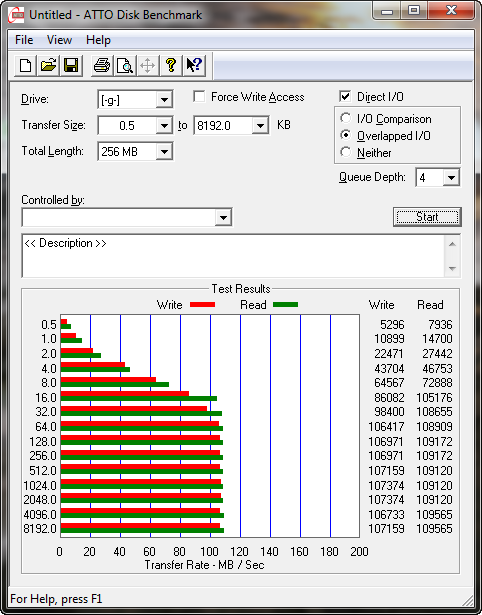
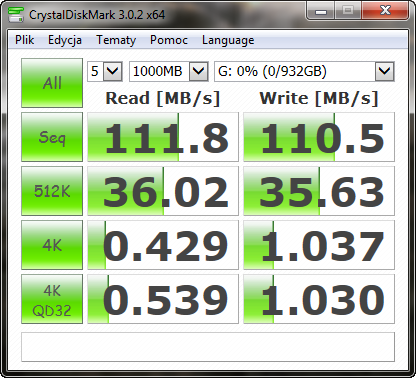
WD My Passport EDGE 2.5'' 500GB USB3.0
Przenośny dysk WD My Passport EDGE występuje tylko w jednym rozmiarze 500GB i w jednej wersji kolorystycznej. Producent reklamuje go sloganami ultra slim ultra fast i faktycznie, dysk jest gabarytowo sporo mniejszy od wcześniej testowanych modeli, ale trzeba pamiętać że ma on pojemność 0.5TB. Producent w pudełku oprócz dysku dodaje kabel USB3.0 o długości 45 cm, krótką instrukcję obsługi oraz informację o gwarancji producenta. Dysk współpracy komputerami z PC oraz Mac. Używanie dysku w systemie operacyjnym MacOS X Lion lub Mountain Lion wymaga ponownego formatowania.


(kliknij, aby powiększyć)


(kliknij, aby powiększyć)
Pierwszy kontakt z dyskiem jest bardzo pozytywny. EDGE jest płaski, ma zgrabniejszą obudowę, która przyjemnie leży w dłoni. Czarny, matowy plastyk pokrywa spód i boki dysku, zaś wierzchnia część pokryta grafitowym kolorem zrobiona została z dobrej jakości plastyku o gładkiej fakturze, jednak nie błyszczącej, przez co na całej powierzchni obudowy nie znajdziemy efektu palcowania. Podczas kontaktu z dyskiem nie wyczuwa się żadnych ostrych krawędzi, a elementy są dobrze spasowane, można się jedynie przyczepić do jednej kwestii. Chodzi o połączenie wierzchniej części z obudową, gdzie powstaje delikatne wgłębienie, taka mała szczelina. Miejsce to zbiera trochę nieczystości, co jest widoczne na zdjęciach krawędzi dysku. Obok złącza USB, umieszczono delikatną diodę LED podświetlaną białym kolorem. Zwieńczeniem konstrukcji obudowy są cztery gumowe nóżki, umieszczone na spodzie, które eliminują poślizgi dysku na płaskiej powierzchni i lepsze do niej przyleganie.
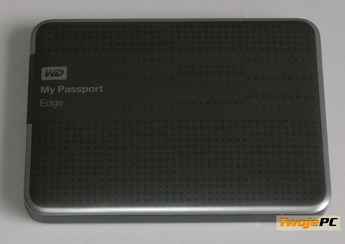

(kliknij, aby powiększyć)


(kliknij, aby powiększyć)


(kliknij, aby powiększyć)


(kliknij, aby powiększyć)
Pierwsze podłączenie dysku pod system Windows 7 i mały zgrzyt, bo dostaliśmy informację, że brakuje jednego komponentu USB o nazwie WD SES Device. Mimo tego komunikatu, dysk był widoczny w systemie. Komponent WD SES Device można pobrać ze strony producenta, jest też tam nowy firmware (1.033), który zastosowaliśmy, bowiem dysk do nas przybył z oprogramowaniem wewnętrznym w starszej wersji. Dysk po pierwszym uruchomieniu był pusty, ale nie wiemy, czy jakieś oprogramowanie było na nim wgrane, gdyż dysk był już testowany przez inne redakcje. Oprogramowanie (WD SmartWare) można jednak pobrać ze strony producenta, jest tam też dodatkowy soft WD Drive Utilities do badania kondycji dysku.
Wewnątrz obudowy znajduje się dysk twardy WDC WD5000LMVW w standardzie 2.5 cala, z trybem transferu Sata-II (300MB/s) o prędkości obrotowej 5400RPM wyposażony w 8MB pamięci cache. Podczas fazy kopiowania dysk wydaje słyszalne odgłosy pracy głowicy, prawie niewyczuwalne są za to wibracje. Po tym, że dysk pracuje przy kopiowaniu widać po niebieskiej diodzie, która miga w trakcie tego procesu. Po ciągłej pracy przez 1 godzinę zapisywania plików dysk osiągał temperaturę 44°C. Temperatura podczas spoczynku po 3 godzinach stanęła na 36°C. Poniżej zrzuty ekranu z aplikacji Crystal Disk Info i informacja o dostępnej pojemności dysku z eksploratora Windows.

Crystal Disk Info
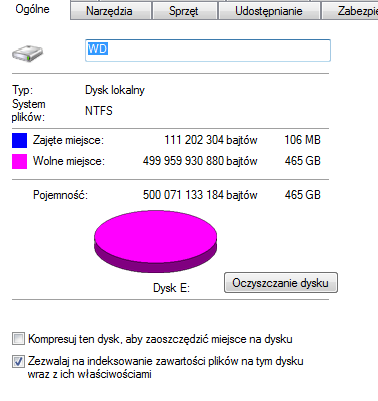
Właściwości dysku, pojemność
Narzędzie WD Drive Utilities
Ze strony WD można ściągnąć narzędzie WD Drive Utilities. W poziomu aplikacji możemy wykonać prostą kontrolę stanu SMART, wykonać szybki i pełny test dysku, w celu wykrycia uszkodzonych sektorów, trwałe wymazanie danych oraz dokonać rejestracji produktu.
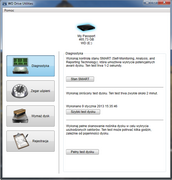
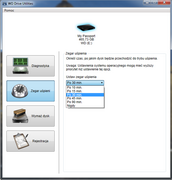
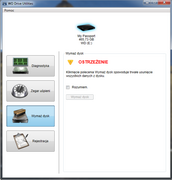
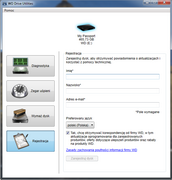
Narzędzie WD Drive Utilities (kliknij, aby powiększyć)
Narzędzie WD SmartWare
WD SmartWare to prosty w użyciu program do tworzenia kopii zapasowych plików. Główny ekran aplikacji pokazuje nam nasz komputer z wizualizacją zajętości każdego dysku przez pliki w różnych kategoriach: dokumenty, filmy, muzyka, inne, obrazy. Niestety każdorazowe przejście na dany dysk uaktywnia funkcje "porządkowanie plików w kategoriach", co trwa od kilkunastu sekund dla dysku SSD, oraz kilkudziesięciu sekund dla dysku HDD, oczywiście im więcej danych, tym dłużej trwa ta operacja. Jest to dość irytująca cecha programu, bowiem dzieje się tak, przy każdorazowym otwarciu aplikacji WD SmartWare, nawet kiedy na dysku nie zaszła żadna zmiana. Kategorie plików są automatycznie rozpoznawane przez aplikację pełnią one rolę orientacyjną, jakiego typu treści mamy na dysku. Możemy odznaczyć kategorię wybrać tylko te, które nas interesują. Można także przełączyć widok na "kopie zapasowe kategorii" i wybrać konkretne katalogi z dysków, których kopię chcemy wykonać. Można także z poziomu eksploratora wybrać danych katalog i przesłać go do aplikacji tworzącej kopię zapasową.
Sama idea działania aplikacji jest ciekawa i intuicyjna, z ładną oprawą i czytelnym interfejsem - niestety, zdarza się jej błędne działanie, niestabilność i wówczas pozostaje odinstalowanie i ponowne zainstalowanie aplikacji. Kopie zapasowe tworzoną są na dysku lokalnym, nie ma w aplikacji przesyłania plików do chmury. Aplikacja WD SmartWare umożliwia stworzenie kopii zapasowej tylko na dyskach firmy WD, inne nośniki podłączane pod USB3.0 nie były widoczne. Pełny opis funkcji programu można przejrzeć w pliku PDF zamieszczonym przez producenta.
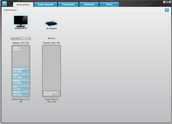
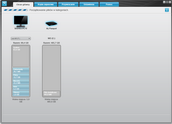
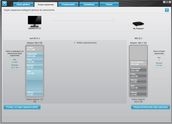
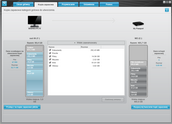
Narzędzie WD SmartWare (kliknij, aby powiększyć)
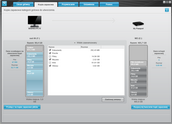
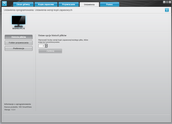
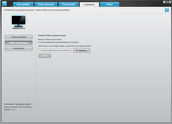
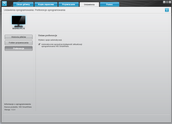
Narzędzie WD SmartWare (kliknij, aby powiększyć)
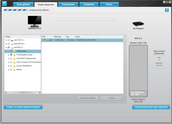
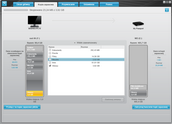
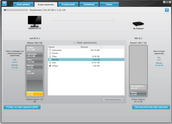
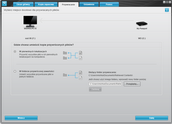
Narzędzie WD SmartWare (kliknij, aby powiększyć)
Na koniec opisu dysku prezentujemy wynik z programów ATTO Disk Benchmark i Crystal Disk Mark. Wyniki porównawcze są dostępne w rozdziale Testy.
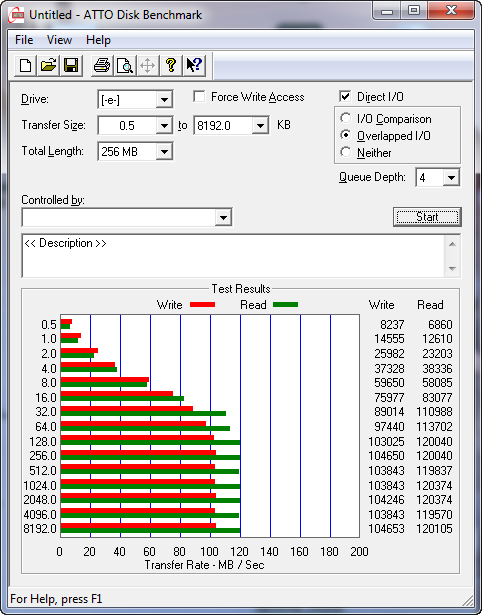
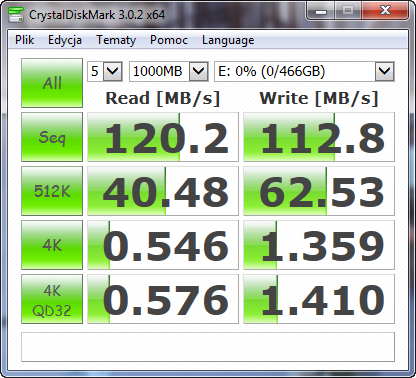
PQI H552V 2.5'' 1TB USB3.0
Model PQI H552V występuje w trzech wersjach pojemnościowych 500GB/750GB/1TB. Do testów otrzymaliśmy model najwyższy 1TB. W opakowaniu firmowym oprócz dysku w czarnej obudowie, producent dodaje także zszywany, skórzany pokrowiec, kabel USB3.0 o długości 65 cm oraz pakiet aplikacji znajdujących się w pamięci dysku. Aplikacje można też pobrać ze strony producenta. Sam dysk PQI został przez producenta w całości zabezpieczony folią, którą należy oczywiście zdjąć przed użytkowaniem dysku.


(kliknij, aby powiększyć)


(kliknij, aby powiększyć)



(kliknij, aby powiększyć)



(kliknij, aby powiększyć)



(kliknij, aby powiększyć)
Dysk PQI H552V dość mocno wyróżnia się konstrukcją obudowy od wcześniej testowanych modeli. Nie jest ona klasyczna, ze stonowany designem, lecz cechuje się opływowym, dość odważnym kształtem. Obudowa jest trochę większa od pozostałych konkurencyjnych modeli, wyróżnia się grubością oraz stylizowanymi wstawkami na wierzchniej części obudowy. Konstrukcja prawie w całości wykonana została z błyszczącego plastyku, jedynie drobne, wierzchnie akcenty wykonane zostały matowym plastykiem. Użycie połysku powoduje dość mocne zbieranie odcisków palców. U spodu znajdziemy cztery gumowe nóżki, usprawniające działanie dysku na płaskiej powierzchni (teoretycznie mniejsze wibracje, lepsza przyczepność). Nietypowo umieszczono port USB3.0, został on zamontowany z boku, niejako w jednym z reflektorów używając analogii samochodowej (front H552V nieco przypomina przód auta). Dodatkowo port USB3.0 jest dość głęboko osadzony, co nie poprawia precyzji wkładania wtyku USB3.0. Po środku "reflektorów" znajduje się niebieska dioda LED, sygnalizująca działanie dysku. Dość niefortunnie umieszczono naklejkę gwarancyjną z boku dysku, co na pewno nie wpływa pozytywnie na wrażenia wizualne, zwłaszcza że naklejka jest biała i dość duża.



(kliknij, aby powiększyć)



(kliknij, aby powiększyć)



(kliknij, aby powiększyć)



(kliknij, aby powiększyć)
Co znajdziemy w środku PQI H552V? Wewnątrz umieszczono 2.5-calowy dysk twardy Toshiba serii MQ-01AMB100, z trybem transferu Sata-II (300MB/s) o prędkości obrotowej 5400RPM wyposażony w 8MB pamięci cache. Podczas kopiowania dysk jest niemal bezgłośny, są jednak wyczuwalne wyraźne wibracje. Po tym, że dysk pracuje przy kopiowaniu informuje niebieska dioda, która miga w trakcie tego procesu. Po ciągłej pracy przez 1 godzinę zapisywania plików dysk osiągał temperaturę 46°C. Temperatura podczas spoczynku po 3 godzinach wynosi 39°C. Poniżej zrzuty ekranu z aplikacji Crystal Disk Info i informacja o dostępnej pojemności dysku z eksploratora Windows.
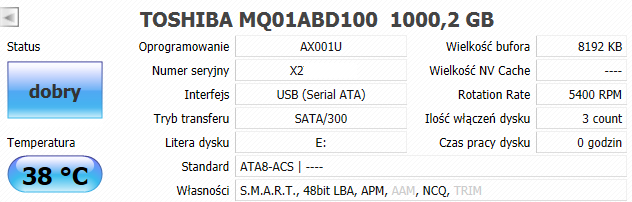
Crystal Disk Info
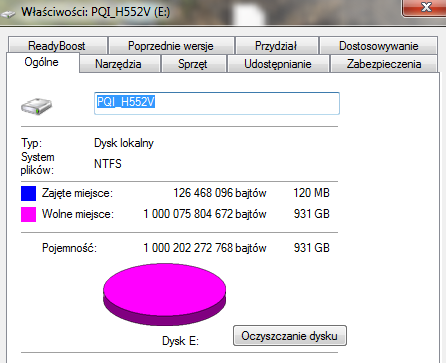
Właściwości dysku, pojemność
Na dysku PQI H552V znajdziemy wersję instalacyjne czterech programów. PC Clone EX to prosta aplikacja do tworzenia kopii zapasowych plików. PQI Ur-Fortress to bardziej zaawansowana aplikacja do tworzenia kopii zapasowych, także z szyfrowaniem AES-256. Oprócz tego są znajdują się jeszcze aplikację UR-Smart i TurboHDD do przyspieszenia pracy dysku. Wszystkie aplikacje działają tylko z dyskiem PQI, dyski innych firm nie są obsługiwane.
PC Clone EX v2.01.41 - proste kopie plików
Aplikacja PC Clone EX służy do tworzenia kopii zapasowych plików. Program powstał przy współpracy z firmą FNet PCCloneEX. PC Clone EX jest dostępny w języku polskim, choć nie wszystko zostało przetłumaczone. Aby rozpocząć pracę z program, należy wybrać partycje lub/i katalogi, ewentualnie w opcjach ustalić harmonogram pracy backupu i z poziomu głównego ekranu wystartować proces backupowania. Wówczas naszym oczom ukaże się okienko transferu plików. Program tworzy na dysku przenośnym ukryty (można zmienić to w opcjach) katalog FNET, w którym znajduje się kopia naszych plików. Aplikacja jest prosta i szybka, a w powyższym zakresie spełnia swoje zadanie.
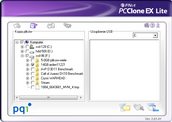
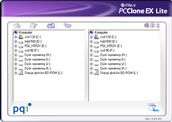

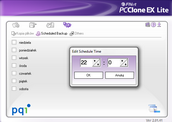
PC Clone EX v2.01.41 (kliknij, aby powiększyć)
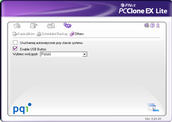
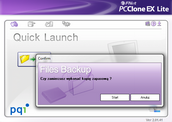

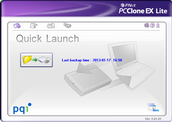
PC Clone EX v2.01.41 (kliknij, aby powiększyć)
PQI Ur-Fortress v1.0 - bardziej zaawansowane backupy
Teraz pora na program również do tworzenia kopii zapasowych tylko bardziej zaawansowany od wcześniej opisywanego PC Clone EX. Zlokalizowany w języku polskim program, posiada możliwość tworzenia kopii zapasowych z szyfrowaniem AES-256. Szyfrowanie AES działa tylko przy tworzeniu prostego backupu. Wpierw należy ustanowić hasło, które będzie zabezpieczało bezpieczeństwo naszych plików. Wówczas można przenosić wybrane pliki na dysk USB jednocześnie je szyfrując. Po zgraniu z AAES-256 nazwy plików są widoczne na dysku, jednak przy normalnym skopiowaniu ich na dysk są niemożliwe do odczytania. Tylko przez program Ur-Fortress można je poprawnie skopiować z jedoczesnym odszyfrowaniem.
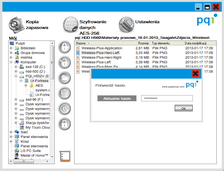
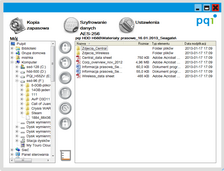
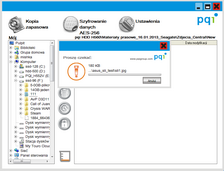
PQI Ur-Fortress v1.0 (kliknij, aby powiększyć)
Przy tworzeniu kopii zapasowych w wersji rozszerzonej, nie ma możliwości włączenia AES. W tej funkcji wpierw należy stworzyć własny plan backupowy poprzez przycisk 'Dodaj'. Dodajemy w ten sposób wybrany katalog (tylko jeden) lub całą partycję. Jeśli chcemy dodać kolejny katalog lub partycję, ponownie korzystamy z przycisku 'Dodaj'. Wybrane zadanie nazywamy własną nazwą. Wówczas możemy już stworzyć kopię zapasową z wybranych przez nas zadań i po zakończeniu otrzymamy raport pojawiający się w przeglądarce (plik html), zostanie on też zapisany w katalogu Log. Można także ustalić harmonogram pracy backupu. Nasze zadania można wyeksportować do pliku *.psb, i z tego pliku możliwy jest także późniejszy import. Ikonka na dole informuje nas stale o pojemności dysku. Program jednak nie jest wstanie rozróżnić zmian w obrębie tego samego pliku, sprawdza tylko po nazwie, czy dany plik istnieje. Można w opcjach ustawić, że program będzie nadpisywał zawsze wszystkie pliki, ewentualnie dogrywał tylko nowe.
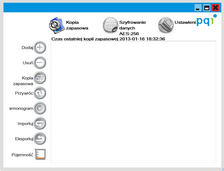
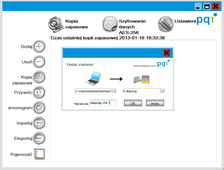
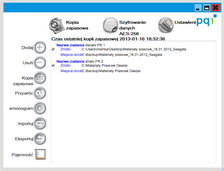
PQI Ur-Fortress v1.0 (kliknij, aby powiększyć)
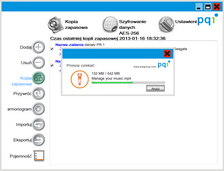
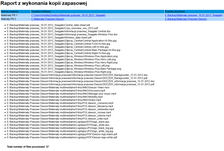
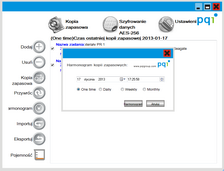
PQI Ur-Fortress v1.0 (kliknij, aby powiększyć)
TurboHDD v3.00.25 - przyspieszenie dysku
Aplikacja powstała przy współpracy z firmą GotoFnet. Do niej konieczny jest numer seryjny, który znajdziemy wewnątrz opakowania. Jedynym zadaniem narzędzia ma być przyspieszenie pracy dysku z USB3.0 - producent chwali się, że narzędzie dodaje do 53% wydajności. Zaczynamy od instalacji programu, który musi być od cały czas uruchomiony w systemie, aby przyspieszenie działało. Opcji w nim jest nie wiele - praca w trybie Normal i Turbo. Jest też funkcja odłączenia dysku. Niestety, w naszych testach aplikacja jedynie przyspieszyła kopiowanie na dysk USB PQI. Podczas zgrywania z dysku USB do komputera, następowało drastyczne spowolnienie. Wyniki są do przejrzenia w rozdziale Testy.
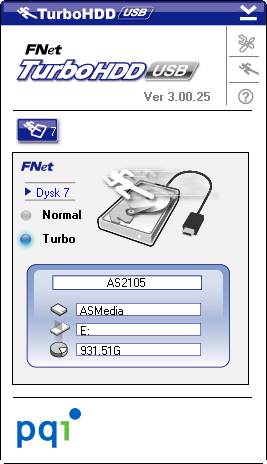
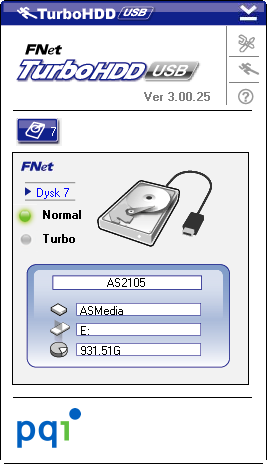
TurboHDD v3.00.25
Aplikacja UR-Smart
UR-Smart to bezpłatne oprogramowanie przeznaczone dla pamięci flash PQI. Oferuje kilkanaście funkcji m.in.: przenośne konto poczty e-mail, szyfrowanie danych, możliwość blokady komputera przed niepowołanymi osobami oraz transfer między urządzeniami. Oprogramowanie Ur-Smart tworzy na pamięci lokalne foldery dla poszczególnych jego funkcji, dzięki temu Outlook czy IExplorer uruchamiane są na lokalnym komputerze, natomiast informacje o skrzynkach, poczcie, ulubionych stronach czy plikach cookies składowane są na pamięci USB.
Na koniec opisu dysku prezentujemy wynik z programów ATTO Disk Benchmark i Crystal Disk Mark. Wyniki porównawcze są dostępne w rozdziale Testy. Dla PQI dostępne są wyniki w trybie działanie TurboHDD i bez tej aplikacji. Już na przykładzie wyników ATO widać, że z TurbooHDD jest coś nie tak.
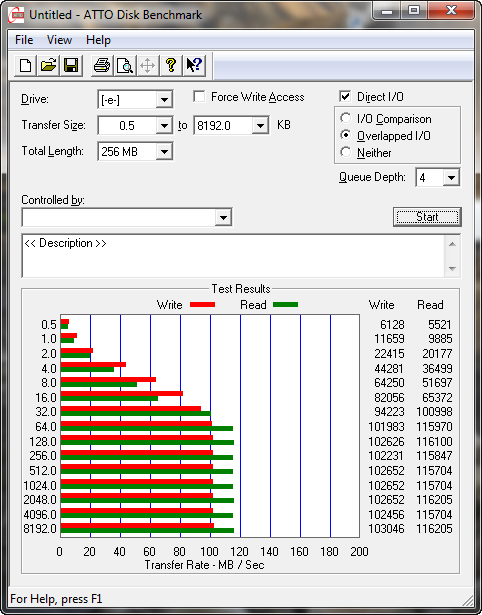
Bez TurboHDD
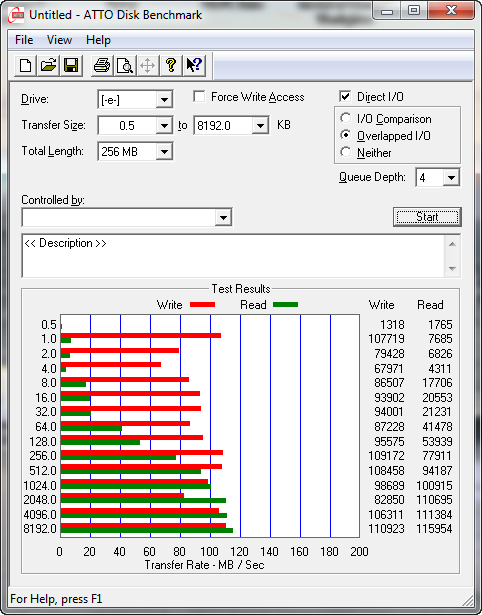
TurboHDD tryb Turbo
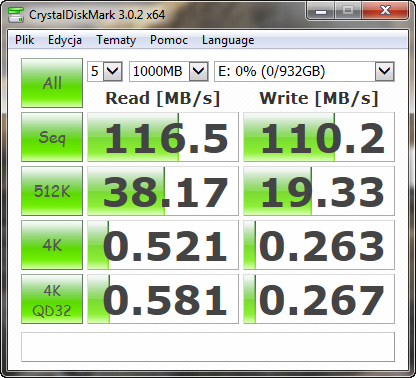
Bez TurboHDD
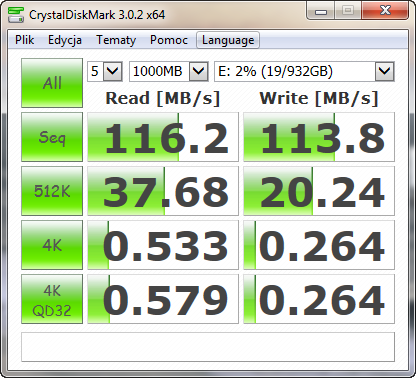
TurboHDD tryb Turbo
Platforma i procedura testowa
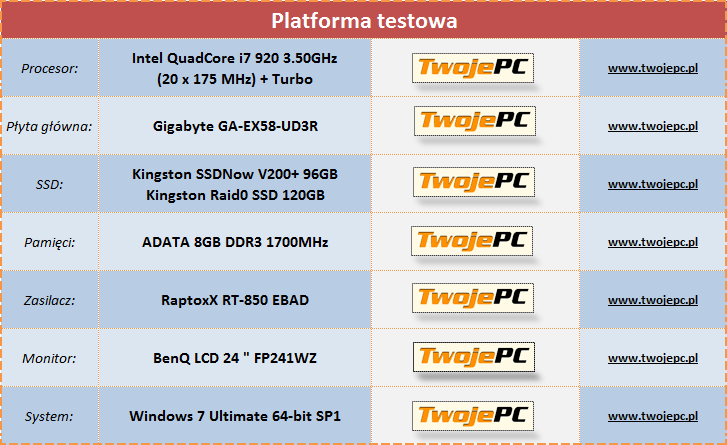
[ * jeśli chcesz zostać sponsorem komponentu do platformy testowej napisz do nas ]
Procedura testowa:
- Wszystkie dyski USB testowano przy wykorzystaniu kontrolera USB3.0 firmy NEC.
- Wszystkie testowane dyski USB3.0 zostały sformatowane w standardzie plików NTFS z domyślnym rozmiarem alokacji.
Testy wykonane następującymi programami:
- ATTO Disk Benchmark 2.47
- Crystal Disk Mark 3.0.2
- Kopiowanie odbywało się przy użyciu Eksploratora Windows
- Do kopiowania użyto spreparowanych dwóch paczek plików:
- JEDEN PLIK 14GB: jeden plik o pojemności 14 657 297 373 bajtów
- WIELE PLIKÓW 5GB: łącznie 35669 plików różnej wielkości, w tym 1031 folderów: pliki miały realną pojemność 5 377 966 368 bajtów
Testy
Na początek dwa testy syntetyczne - zbiorcze wyniki z ATTO Disk Benchmark i Crystal Disk Mark. Wyniki cząstkowe z tych programów są do wglądu przy opisie poszczególnych dysków. Na wykresie Crystal Disk Mark dyski USB3.0 posortowane względem szybkości odczytu (kolor zielony).
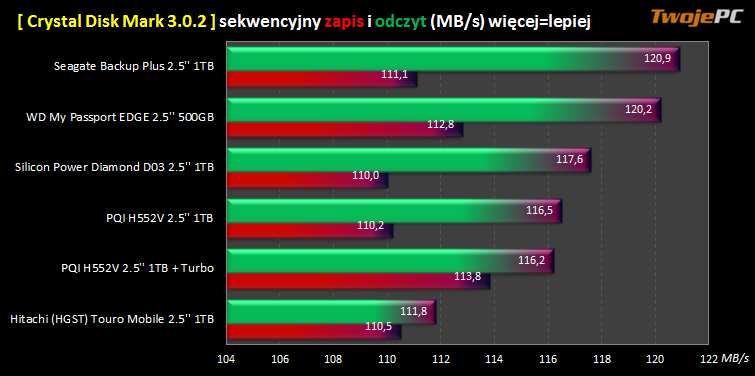
Na wykresie ATTO Disk Benchmark dyski USB3.0 posortowane po prędkości zapisu (kolor czerwony).
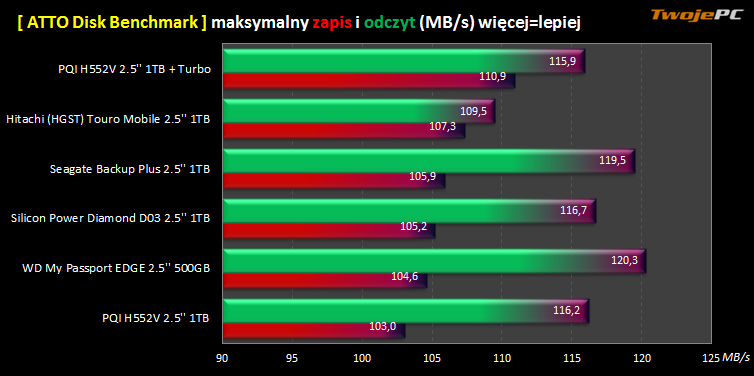
Pora na rzeczywiste testy, czyli kopiowanie "z" i "na" dysk USB3.0. Pierwszy test (test zapisu) to kopiowanie jednego dużego pliku (~14 GB) z dysku SSD na pamięć pendrive. Na wykresie podany jest czas trwania kopiowania, oraz dodatkowo szarą czcionką przybliżone realne transfery w MB/s. Najszybszy okazał się PQI w trybie Turbo.
Dodatkowo na wykresie zamieszczone zostały wyniki z dysku pracującego w trybie USB2.0 oraz pamięci pendrive SanDisk Extreme 64GB.
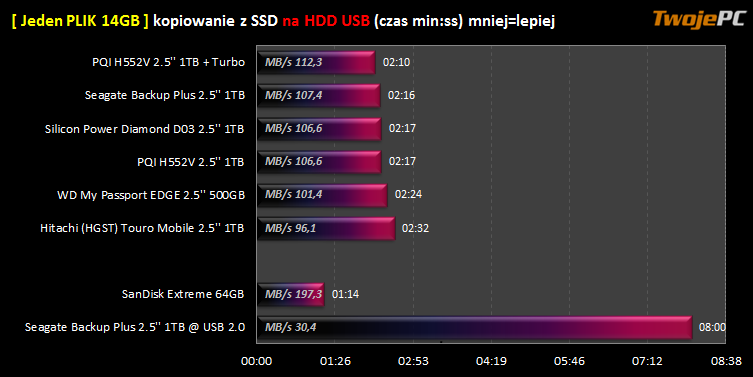
Drugi test (test odczytu) to sytuacja odwrotna od pierwszego pomiaru - kopiujemy jeden plik (~14 GB) z pamięci pendrive na SSD. Tym najlepszy wynik uzyskał Touro. Fatalnie za to wypadł PQI w trybie Turbo - aplikacja ta podczas odczytu z dysku bardzo spowalniała jego działanie.
Dodatkowo na wykresie znalazł się wynik z dysku pracującego w trybie USB2.0.
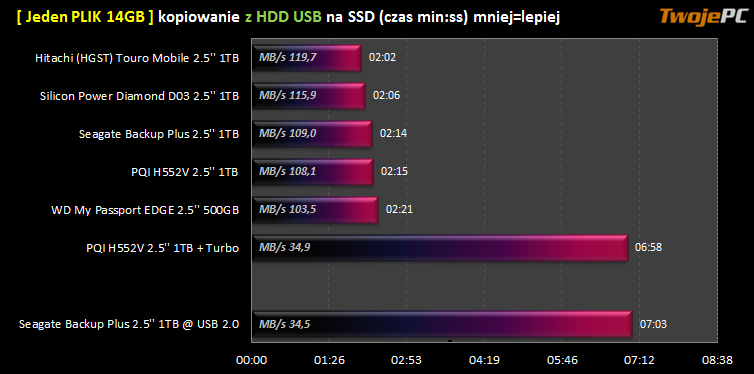
Trzeci pomiar (test zapisu) to kopiowanie paczki wielu plików o łącznej pojemności (~5 GB) z dysku SSD na HDD USB. Tutaj zaczynają się duże różnice w uzyskiwanych wynikach. Bardzo dobry wynik osiągnął Seagate, a następny w kolejności uplasował się WD. Trzy razy wolniejszy od lidera był za to Touro. Stawkę zamyka PQI, któremu nie pomógł tryb Turbo.
Dodatkowo na wykresie mamy wynik z dysku pracującego w trybie USB2.0 oraz wynik uzyskany przez pendrive SanDisk Extreme 64GB.
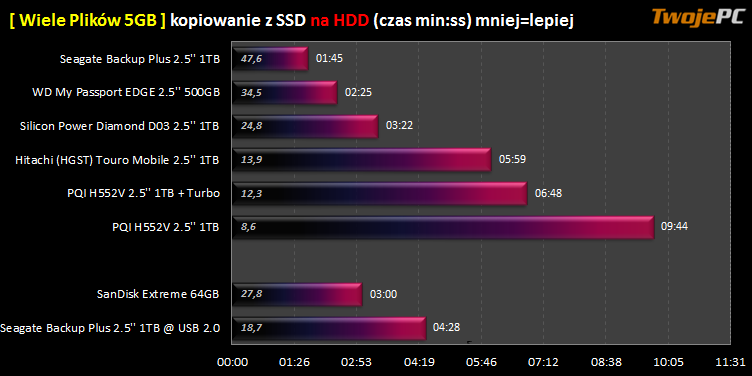
Czwarty test rzeczywisty (test odczytu) to kopiowanie wielu plików (~5 GB) z dysków HDD USB na Ramdisk. Tym razem pierwsze miejsca zajęły WD i PQI (ale bez trybu Turbo). Niewiele gorzej, ale trochę z tyłu uplasowały się Seagate i Touro.
Na wykresie są też wyniki z SSD@SSD, z dysku pracującego w trybie USB2.0 oraz z pendrive SanDisk Extreme 64GB.
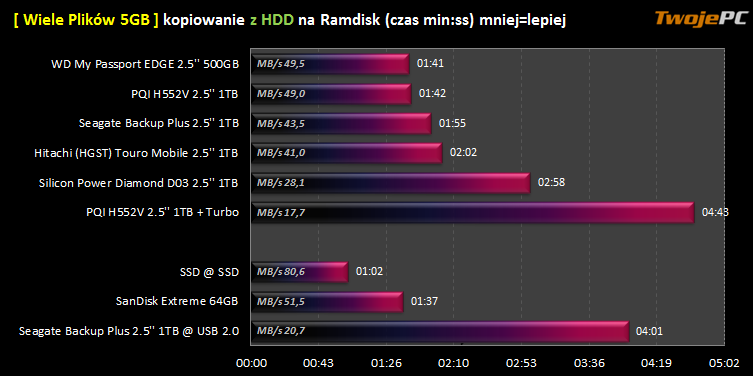
Podsumowanie
Dyski przenośne USB3.0 obecnie są w mocnym kręgu zainteresowania nabywców. Cena oscylująca w okolicy 300zł za model 1TB jest kuszącą propozycją, a dodatkowo smaku dodaje szybki transfer USB3.0. Analizując testy można wysnuć stwierdzenie, że o ile podczas kopiowania dużych plików (filmy, archiwa, backupy) różnice poszczególnych modeli są niewielkie, to już podczas kopiowania mniejszych plików (pliki graficzne, dokumenty, dużo katalogów, etc) są już dużo bardziej widoczne dysproporcje w testowanych modelach.
Jeśli chodzi o kulturę pracy, czyli ciche działanie i niskie wibrację, to generalnie jest dobrze poza dwoma wyjątkami - WD Edge wydawał bardziej słyszalne dźwięki podczas pracy, zaś PQI H552V wpadał w niepokojące wibracje. Temperatury pracy dysków nie powodowały żadnych alarmujących działań - podczas bezczynności mieściły się w przedziale od 32°C (Touro) do 39°C (PQI), zaś podczas długiego procesu kopiowania od 40°C (Touro) do 46°C (PQI). Wszystkie dyski poprawnie były rozpoznawane przy podłączaniu ich do odtwarzaczy multimedialnych.
Jeszcze mała dygresja co do rodzaju złączy i portów USB. Port USB3.0 w komputerze czy notebooku konstrukcyjnie jest identyczny jak znany USB2.0, różni się jedynie niebieskim kolorem. Inaczej jest z drugiej strony. W przypadku dysków USB2.0 mieliśmy małe złącze Mini-USB. Z kolei przy USB3.0, nowe złącze jest szersze od Mini-USB i składa się z dwóch różnej budowy elementów. Jednym słowem - jest gorzej niż było, mniej precyzyjnie a port w obudowie jest bardziej podatny na uszkodzenia (w redakcji rozsypało już kilka obudów USB3.0 z tego powodu). Z testowanych modeli najmniej precyzyjny port USB posiadał dysk PQI, a to przez spore wgłębienie. Inna kwestia do długość kabla, 45 cm to trochę mało jeśli chcemy podpiąć dysk na biurku, a komputer mamy pod biurkiem. Trochę dłuższy kabel (65 cm) oferował jedynie PQI.
Z gromadki dysków USB3.0 postanowiliśmy nagrodzić dwa modele za swoje osiągi, właściwości użytkowe i cenę. Poszczególne wady i zalety są do wglądu poniżej. Jeśli otrzymamy w najbliższym czasie inne modele, artykuł zostanie zaktualizowany. Poniżej kilka ostatnich rzutów zdjęciowych na bohaterów testu oraz plusy i minusy poszczególnych modeli, wraz z cenami.

(kliknij, aby powiększyć)

(kliknij, aby powiększyć)

(kliknij, aby powiększyć)

(kliknij, aby powiększyć)

Od lewej: Silicon Power, Seagate i HGST (kliknij, aby powiększyć)

Od lewej: Silicon Power, Seagate i HGST (kliknij, aby powiększyć)

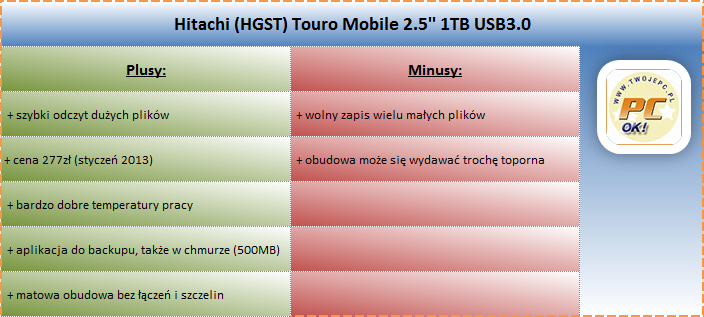
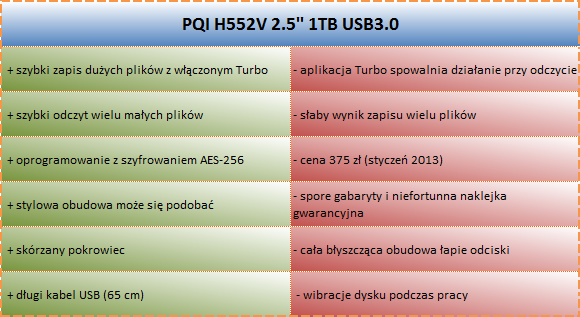
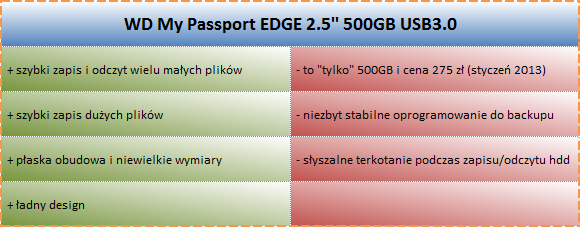

Aktualizacja 1: Silicon Power Diamond D03 2.5'' 1TB USB3.0
Jako piąty dysk w naszych testach stawił się 2.5 calowy model Diamond D03 firmy Silicon Power, producenta pamięci flash, SSD, przenośnych HDD i od niedawna dysków Wi-Fi. Diamond D03 występuje w trzech wersjach pojemnościowych 1TB, 750GB oraz 500GB. Dysk oferowany jest w jednej, czarnej wersji kolorystycznej, klasycznej czerni. W pudełku oprócz dysku producent dodaje kabel USB3.0 o długości 60 cm, a także firmową ulotkę z informacjami od producenta i instrukcją instalacji dysku. Dysk obecnie (marzec 2013) nie jest oferowany w sprzedaży w Polsce, jego cena za granicą to około 90USD.



(kliknij, aby powiększyć)
Spójrzmy teraz jak prezentuje się Silicon Power Diamond D03. Konstrukcja obudowy składa się z dwóch różnych rodzajów wykończenia. Spód wykonany został ze zwykłego matowego plastyku, pokrytego delikatnie chropowatą fakturą, podobną do tej zastosowanej w modelu Touro Mobile. Ciekawie robi się za to przy spojrzeniu na wierzchnią część obudowy - powlekana w metalicznej czerni, pokryta została ciekawą, "geometryczną" fakturą. Konstrukcja na bazie aluminium została odpowiednio wzmocniona, co ma uchronić obudowę przed zadrapaniami czy ścieraniem się faktury. Zastosowanie takiej konstrukcji obudowy sprawia, że odcisków palców na obudowie praktycznie nie widać, zaś jedynie boki obudowy (wykonane ze zwykłego plastyku) łapią co nieco śladów. Na spodzie umieszczono delikatne, plastykowe nóżki, z wierchu mamy logo producenta i diodę LED, która w zależności od trybu podłączenia świeci na niebiesko (USB3.0) lub czerwono (USB2.0). Wymiary dysku są sporo mniejsze od tych, które spotkaliśmy przy poprzednich modelach (oprócz WD). Porównując z Touro Mobile jest od niego o 9 mm krótszy i 1mm węższy. Z uwai na swoją fakturę, obłe kształty i niewielkie wymiary, dysk bardzo dobrze leży w dłoni.



(kliknij, aby powiększyć)



(kliknij, aby powiększyć)



(kliknij, aby powiększyć)
Wewnątrz obudowy znajduje się dysk twardy Seagate Momentus 5400 (SpinPointM8) typu 2.5 cala, z trybem transferu Sata-II (300MB/s) o prędkości obrotowej 5400RPM wyposażony w 8MB pamięci cache. Identyczny jak w modelu Seagate Backup Plus. Podczas fazy kopiowania dysk jest niemal bezgłośny, ledwo wyczuwalne są jedynie delikatne wibracje. Po tym, że dysk pracuje przy kopiowaniu najlepiej widać po diodzie, która miga w trakcie tego procesu. Po ciągłej pracy przez 1 godzinę zapisywania plików dysk osiągał temperaturę 47°C. Temperatura podczas spoczynku po 3 godzinach wynosiła 35°C. Poniżej zrzuty ekranu z aplikacji Crystal Disk Info i informacja o dostępnej pojemności dysku z eksploratora Windows.
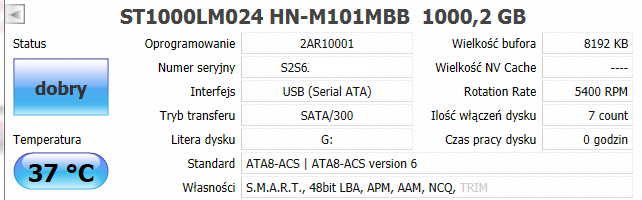
Crystal Disk Info
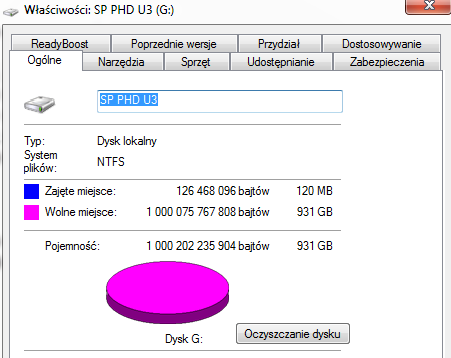
Właściwości dysku, pojemność
Oprogramowanie
Na początku bardzo zalecane jest pobranie nowego oprogramowania wewnętrznego dysku (firmware), gdyż poprawia ono znaczącą transfer dużej ilości małych plików. Oprócz tego na dysku znajdziemy nardzędzie do rejestracji gwarnacji, zaś ze strony WWW producenta można pobrać aplikację SP Widget, Norton Internet Security (60 dniowa wersja trial) oraz dwa narzędzia do odzyskiwania danych USB Flash Drive Recovery (USB2.0) i USB Flash Drive Recovery (USB3.0). Oprogramowanie SP Widget służy do backupu danych,b dokumentów, poczty Outlook Express, ulubionych szyfrowania katalogów systemem AES, tworzenia zadań automatycznych aktualizacji oraz blokowania komputera (na hasło, na czas, lub na urządzenie USB). Oprogramowanie działa w kilku językach, jednak bez polskiej lokalizacji. Całkiem sporo możliwości backupu oraz możliwość zabezpieczenia katalogów lub komputera sprawia, że SP Widget może być przydaten dla użytkownika. Z kolei oprogramowanie AI Recovery nie bardzo chciało współpracować, nie wykrywało urządzenia.
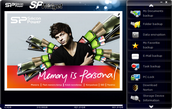

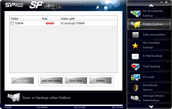
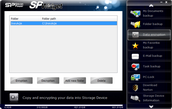
SP Widget (kliknij, aby powiększyć)
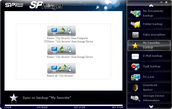
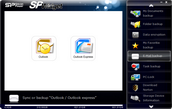
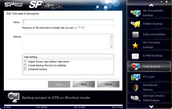
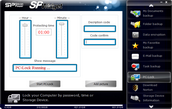
SP Widget (kliknij, aby powiększyć)
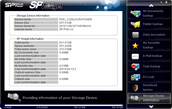
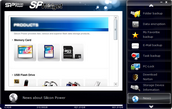
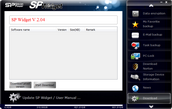
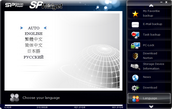
SP Widget (kliknij, aby powiększyć)
Na koniec opisu dysku prezentujemy wynik z programów ATTO Disk Benchmark i Crystal Disk Mark. Wyniki porównawcze są dostępne w rozdziale Testy.
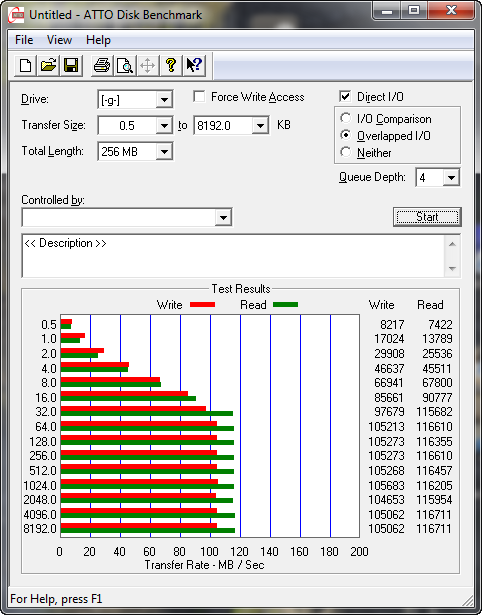
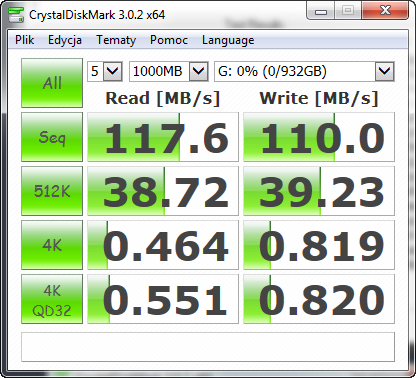
Werdykt

|
